PDFelement - Leistungsstarker und einfacher PDF-Editor
Starten Sie mit der einfachsten Art, PDFs zu verwalten - mit PDFelement!
Wenn Sie Google Chrome verwenden, können Sie die Tools der PDF-Reader-Erweiterung nutzen, um Ihre PDF-Dateien zu lesen.
PDF ist eine professionelle und konkrete Form der Speicherung eines Dokuments, da es die Schriftart, das Layout und andere Attribute im eigentlichen Format beibehält, unabhängig von dem Gerät, von dem aus Sie darauf zugreifen. Und die PDF Reader Chrome-Erweiterung ist eine einfache und zuverlässige Möglichkeit, PDF-Dokumente in Chrome zu betrachten. Die Ergänzung des Browsers für den Umgang mit PDF-Dokumenten kann Ihre Produktivität leicht steigern.
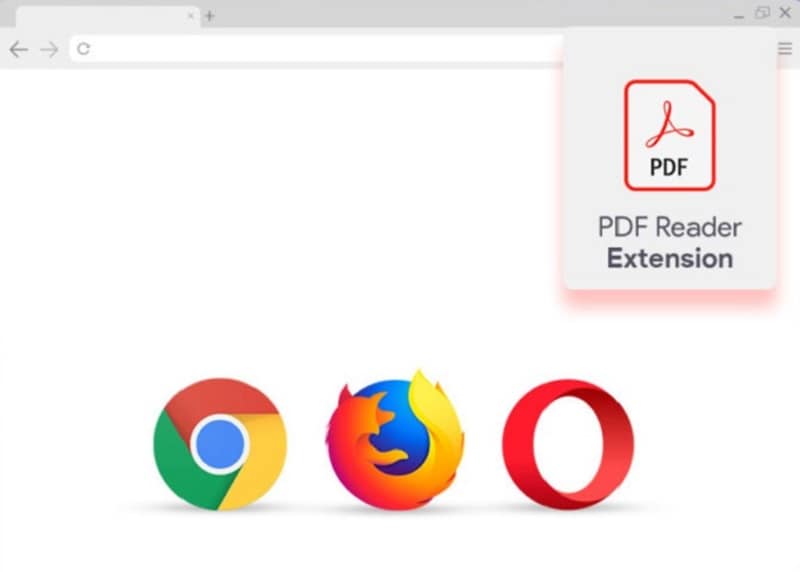
Es gibt viele PDF Reader Chrome-Erweiterungstools und -Plugins. Werfen wir also einen Blick auf die Top 5. Lassen Sie uns eintauchen und mehr über PDF-Reader-Erweiterungen erfahren.
Was ist eine PDF Reader-Erweiterung? Sehen Sie sich die wichtigsten Vorteile an
Ein PDF-Reader-Plugin oder eine Erweiterung wird Ihre Produktivität auf eine ganz neue Ebene heben. Ein PDF-Reader-Plugin oder eine Erweiterung wird Ihre Produktivität auf eine ganz neue Ebene heben. Einige PDF-Reader-Erweiterungen bieten verschiedene zusätzliche Funktionen wie Vergrößern/Verkleinern auf dem Bildschirm, Drucken, Hervorheben und mehr, die Sie nutzen können.
Mit einer PDF-Reader-Erweiterung können Sie blitzschnell auf Dokumente zugreifen und so die Effizienz steigern. So haben Sie eine bessere Kontrolle über Ihre Dokumente.
Werfen Sie einen Blick auf die wichtigsten Vorteile, die Sie mit dem integrierten PDF-Plugin in Ihrem Google Chrome genießen können,
- Wenn Sie den PDF-Reader für Chromebook und andere Geräte installieren, müssen Sie keine weiteren PDF-Reader-Tools auf Ihr System herunterladen. Damit können Sie automatisch alle PDF-Dateien mit dieser Erweiterung öffnen. Sie können die PDF-Dateien also mit dieser Erweiterung öffnen.
- Sie sorgt auch dafür, dass Sie Dokumente anzeigen und bearbeiten können, ohne die Datei auf dem Gerät speichern zu müssen. So sparen Sie Platz auf dem Gerät.
- Neben Chrome können Sie die Erweiterungen auch in vielen anderen Browsern installieren, z.B. in Firefox oder Safari. Der Vorteil ist also nicht nur auf Chrome-Nutzer beschränkt.
- Das Tool macht es einfacher und schneller, die PDF-Datei in Ihrem Browser zu öffnen, indem Sie das Offline-Tool verwenden.
- Die meisten der verfügbaren PDF-Erweiterungen sind kostenlos. Sie müssen also kein zusätzliches Geld für PDF-Bearbeitungs- und Anzeigefunktionen bezahlen.
Wenn Sie die PDF-Datei nicht speichern oder Platz in Ihrem System sparen möchten, ist ein PDF-Reader-Erweiterungstool der beste Weg, um dies zu tun.
Die 5 besten PDF Reader Chrome Erweiterungen mit Bewertungen, Rezensionen und Links
Jetzt werden wir die 5 besten PDF-Reader Chrome-Erweiterungen besprechen, die Sie installieren sollten. Fahren wir also fort.
1. PDF Viewer
Falls Sie auf einer Webseite auf eine PDF-Datei stoßen und diese ohne Download betrachten möchten, kann sich der PDF Viewer als sehr nützlich erweisen. Alles, was Sie tun müssen, ist die URL der PDF-Datei einzugeben und schon wird die PDF-Datei im Browser angezeigt, ohne dass Sie einen Reader benötigen. Für den Fall, dass Sie eine Datei nach dem Ansehen herunterladen möchten, steht diese Funktion ebenfalls zur Verfügung.
Das Tool unterstützt mehr als nur einfache PDF-Dateien. Excel- und Word-Dokumente, Bilder und Textdateien können auch ohne zusätzliche Software angezeigt werden. Damit können Sie eine Datei von Ihrem System hochladen. Aber die wirkliche Hilfe liegt darin, dass Sie einfach nur eine Online-Datei ansehen wollen.
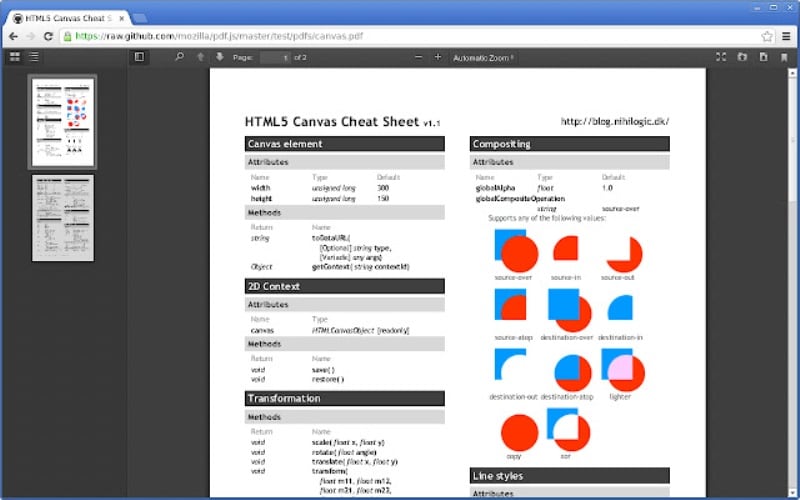
- Bewertung: 3
- Anzahl der Bewertungen: 2.589
- Benutzer: 9.000.000+
Review: "Ein großartiges Produkt! Ich verwende das Tool für alle meine Computer. Es bietet bereits in der Testversion großartige Funktionen, wie großartig muss dann erst das vollständige Produkt sein!"- Patricia Brook.
Holen Sie es sich hier: https://chrome.google.com/webstore/detail/PDFviewer/oemmndcbldboiebfnladdacbdfmadadm?hl=en
2. Open in PDF Viewer
Der Open in PDF Viewer ist ein einfach zu bedienendes Tool, das Sie zu Ihrem Chrome Browser hinzufügen können und mit dem Sie alle Ihre PDF-Dokumente bearbeiten können. Mit diesem Tool können Sie Ihre Produktivität steigern, indem Sie die PDF-Datei selbst im Webbrowser anzeigen und bearbeiten können, ohne Software auf Ihren Desktop oder Laptop herunterladen zu müssen. Es handelt sich dabei um ein Erweiterungstool, das einen hochwertigen Anzeigeeffekt für alle PDF-Seiten gewährleistet.
Sie können nach einer Erweiterung fragen, um die PDF-URL an eine externe ausführbare Datei zu senden. Stellen Sie jedoch sicher, dass der PDF Reader Remote-URLs öffnet, bevor Sie diese Option aktivieren.
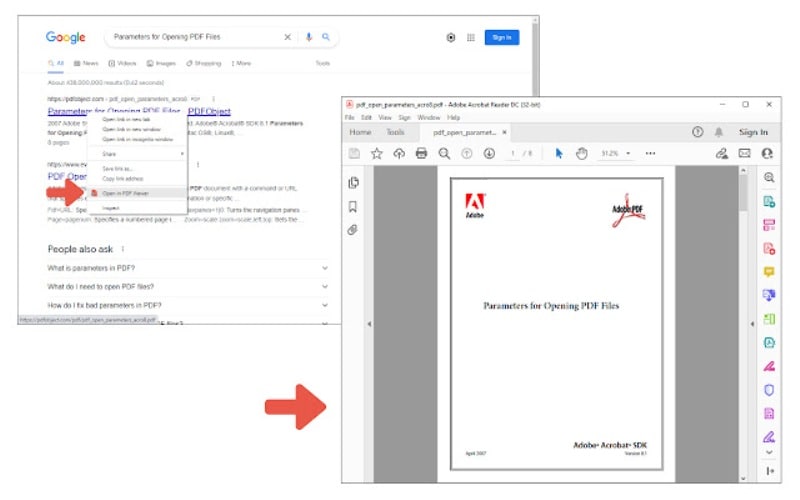
- Bewertung: 2
- Anzahl der Bewertungen: 133
- Benutzer:1.000.000+
Review: "Es funktioniert gut. Wenn ich mit der rechten Maustaste auf einen PDF-Link klicke, habe ich die Wahl, ihn lokal zu speichern oder auf einer Firefox-Seite zu öffnen. Was jedoch fehlt, ist eine Option, mit der alle PDF-Dateien in einem Firefox-Tab geöffnet werden können, wie es bei Chrome der Fall ist" - Pierce Neige.
Holen Sie es sich hier: https://chrome.google.com/webstore/detail/open-in-PDF-viewer/ehndikigeekodlnbohjndjjiikphickb?hl=en
3. Open in PDF Reader
Auch wenn die Namen ähnlich sind, handelt es sich um zwei verschiedene Tools zur Verwendung einer PDF-Reader Chrome-Erweiterung. Es ist ein weiteres Tool, das Sie problemlos in Ihrem Browser installieren können. Mit dem Reader können Sie den PDF-Viewer direkt in Ihrer bevorzugten externen PDF-Viewer-Anwendung öffnen. Das Tool ist einfach zu benutzen. Klicken Sie einfach mit der rechten Maustaste auf einen PDF-Link und wählen Sie die Option "Im PDF-Viewer öffnen". Die Erweiterung lädt die Datei in das Standard-Download-Verzeichnis herunter und führt dann den Befehl zum Öffnen der heruntergeladenen Datei mit dem Reader aus.
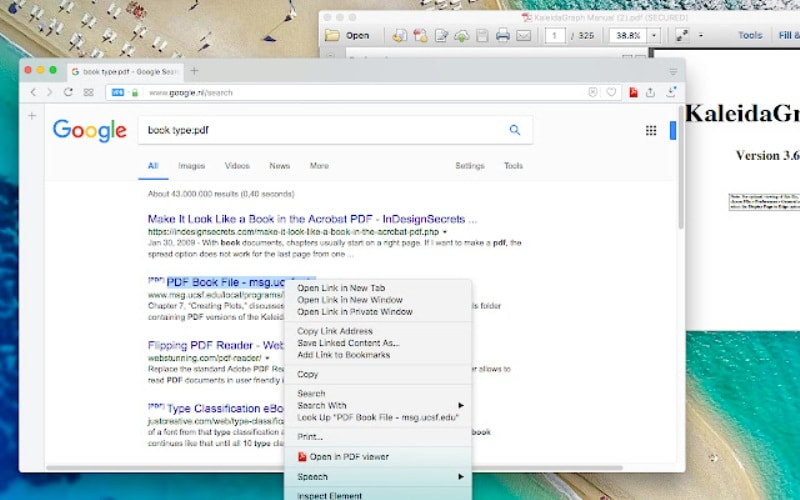
- Bewertung: 4
- Anzahl der Bewertungen: 45
- Benutzer: 90.000+
Review: "Es ist ein großartiges Tool. Ich finde es toll, dass ich die PDFs bearbeiten kann und dass es so einfach ist, Dateien zu konvertieren."- Tashauna B.
Holen Sie es sich hier: https://chrome.google.com/webstore/detail/open-in-PDF-reader/cehiomcamjpnfmemkmpjadaclohoibgo?hl=en
4. PDF Reader
Ein weiteres Tool, das Sie zum Lesen von PDF-Dateien in Chrome verwenden können, ist der PDF Reader. Er kann als Ersatz für den PDF-Viewer verwendet werden. Die Erweiterung unterstützt das Rendern von Remote- und PDF-Dateien auf Top-Frames. Die Erweiterung bietet das gleiche Erlebnis wie beim Öffnen von Dateien im Browser.
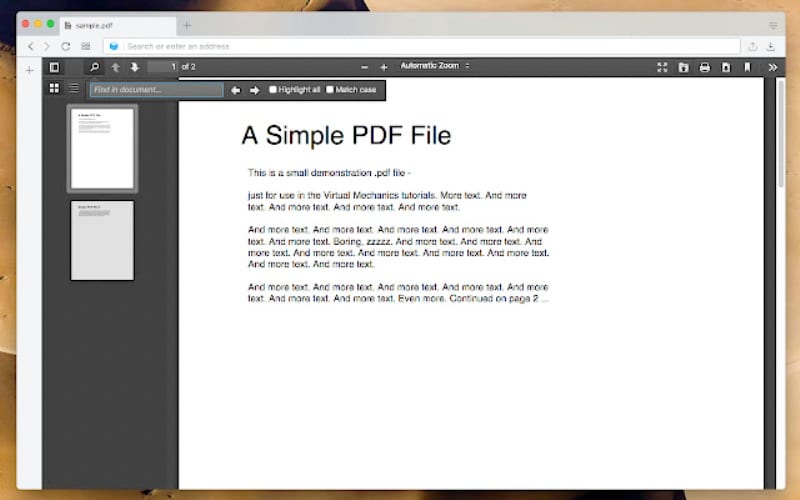
- Bewertung: 6
- Anzahl der Bewertungen: 60
- Benutzer: 40.000+
Review: "Ich habe den PDF Reader Pro schon seit längerem und er ist wirklich praktisch. Nur der Kundensupport reagiert ein wenig zu spät."- David Pearson
Holen Sie es sich hier: https://chrome.google.com/webstore/detail/PDF-reader/ieepebpjnkhaiioojkepfniodjmjjihl?hl=en
5. Adobe Acrobat: PDF bearbeiten, konvertieren, signieren Tools
Es ist die erste empfohlene Wahl, wenn es um PDF-Viewer-Erweiterungen für Chrome geht. Die Adobe Reader-Erweiterung ist ein beliebtes Tool unter den Benutzern. Sie wissen vielleicht schon, dass es sich um eine Desktop-Software handelt, aber es kann auch eine Erweiterung sein, die Sie zu Ihrem Browser hinzufügen können. Um diese Chrome-Erweiterung zu verwenden, sollten Sie zunächst die Adobe-Erweiterung installieren. Danach müssen Sie sie an Chrome anheften. Sobald Sie damit fertig sind, können Sie eine gewünschte PDF-Datei im Chrome-Browser öffnen und die Adobe-Erweiterung auswählen.
Das Betrachten von PDF-Dateien mit der Adobe Reader Chrome-Erweiterung könnte die ideale Wahl sein. In der Zwischenzeit können Sie die PDF-Seiten drehen, Text hinzufügen, Notizen, Zeichnungen, etc. hinzufügen.
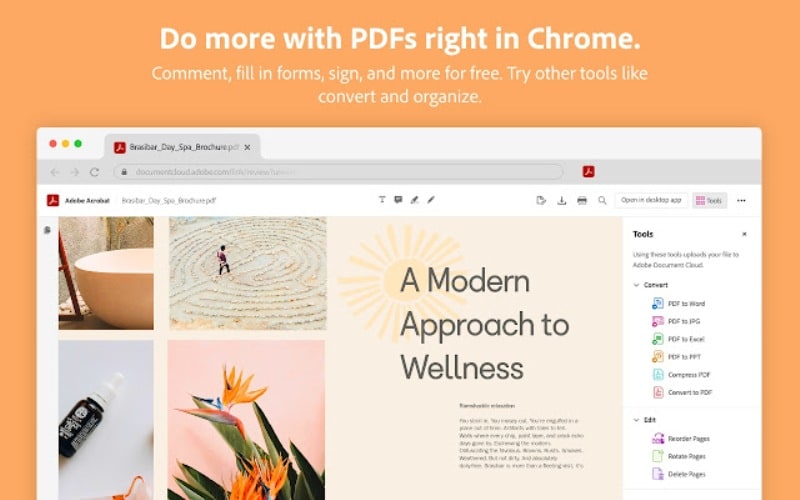
Der Reader ermöglicht es Ihnen, über Haftnotizen Kommentare hinzuzufügen. Nicht nur Lesen, sondern auch Organisieren, Erstellen und Komprimieren von PDFs. Die Adobe-Erweiterung für Google Chrome erweitert Ihre Möglichkeiten, mit PDF-Dateien im Browser zu arbeiten, um zusätzliche Einstellungen.
Mit der Acrobat Reader Chrome-Erweiterung können Sie PDFs in andere Formate wie Microsoft- und JPGs-Dokumente konvertieren, Hervorhebungen hinzufügen, einen Passwortschutz einrichten, die Dateigröße reduzieren und vieles mehr.
Wir haben oben die beste PDF-Reader Chrome-Erweiterung für Desktop-Benutzer empfohlen, aber es gibt auch ein effizientes Online-PDF-Tool, das PDFelement heißt.
- Bewertung: 4
- Anzahl der Bewertungen: 20.242
- Benutzer: 10.000.000+
Review: "Superleichte Bearbeitungsfunktionen und eine einfache Designstruktur machen es einzigartig. Mit der App war es super einfach, Dinge einzuscannen und für die Arbeit in ein PDF zu konvertieren."-Elena C.
Holen Sie es sich hier: https://chrome.google.com/webstore/detail/adobe-acrobat-PDF-edit-co/efaidnbmnnnibpcajpcglclefindmkaj?hl=en
All-in-One-PDF-Editor für PDF-Aufgaben offline
Wondershare PDFelement - PDF Editor Es ist eine vereinfachte PDF-Lösung. Es ist eine erschwingliche, schnelle und einfache Methode zur Bearbeitung. PDFelement ist die ideale Alternative zu Adobe Acrobat; PDFelement bietet ebenso leistungsstarke Funktionen zu einem günstigen Preis. Das Online Tool hat eine benutzerfreundliche Oberfläche. Dies erleichtert Anfängern den Umgang mit dem PDF Editor Tool. Sie brauchen keine zusätzliche Schulung, um loszulegen.
 G2-Wertung: 4.5/5 |
G2-Wertung: 4.5/5 |  100 % Sicher |
100 % Sicher |Mit PDFelement können Sie große PDF-Dokumente in nur wenigen Sekunden öffnen, bearbeiten und konvertieren. So können Sie Zeit für wichtigere Aufgaben sparen.
PDFelement ist nicht nur ein PDF-Reader, sondern auch ein PDF-Editor. Oft werden Sie feststellen, dass es eine Menge PDF-Inhalte zu lesen gibt. Aus diesem Grund kann es schwierig sein, lokale Seiten oder Texte zu finden, die genau die von Ihnen gesuchten Details enthalten.
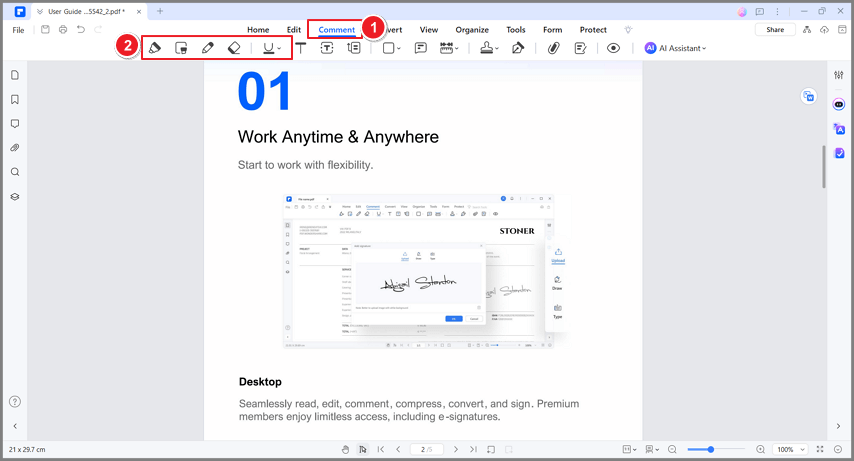
 G2-Wertung: 4.5/5 |
G2-Wertung: 4.5/5 |  100 % Sicher |
100 % Sicher |Am besten markieren Sie den Text oder die ganze Seite, damit Sie die Seite sofort erkennen, wenn Sie nach einer Pause zum Dokument zurückkehren. Es ist möglich, Hervorhebungen aus PDF-Dateien zu entfernen, wenn Sie nicht möchten, dass der Text weiterhin hervorgehoben wird.
PDFelement bietet eine kostenlose Testversion an, mit der Sie für einen begrenzten Zeitraum vollen Zugriff auf die Funktionen der Anwendung haben. Nach Ablauf der kostenlosen Testphase können Sie die Premium-Abonnementtarife erwerben, die Sie jährlich oder halbjährlich bezahlen können.
Das Tool ist mit einer erweiterten Stapelverarbeitung kombiniert. Es ist also einfacher für Leute, die eine große Anzahl von Dateien gleichzeitig konvertieren müssen. PDFelement ist eine schnelle und bequeme Lösung.
Ihre Dokumente lassen sich in einzelne Dokumente aufteilen und mit einem Passwort schützen. PDFelement zeichnet sich durch ein starkes OCR-System aus, das besser funktioniert als die meisten auf dem Markt erhältlichen Lösungen.
Abschließendes Urteil
Wenn Sie sehr häufig mit PDF-Seiten arbeiten, kann eine PDF Chrome-Erweiterung die ideale Wahl sein. PDFelement hebt sich jedoch mit all seinen Lese- und Editierfunktionen von anderen Programmen ab.



